Ako sa zbaviť choroby v DAYZ

DAYZ je hra plná šialených, nakazených ľudí v postsovietskej krajine Černarus. Zistite, ako sa zbaviť choroby v DAYZ a udržte si zdravie.
Stavím sa, že neviete, čo všetko je s vaším Macom možné .
Mac používam už dlho, ale stále ma niektoré jeho funkcie prekvapia vždy, keď na ne narazím. Mac je úžasný a oveľa pokročilejší ako priemerný systém, pokiaľ ide o výkon. Má niekoľko skrytých funkcií, o ktorých by ste mali vedieť, aby ste svoj Mac využívali efektívnejšie
Tu je niekoľko tipov, trikov a šetričov času pre Mac, ktoré by sa vám mohli páčiť a vďaka ktorým bude používanie Macu ešte úžasnejšie. Všetky tieto funkcie sú „skryté“ vo vašom Macu. Na ich používanie nepotrebujete žiadny ďalší softvér.
Prečítajte si tiež: 15 najlepších softvérov na úpravu videa pre Mac v roku 2017
1. Zlučovanie priečinkov
Pomocou skrytej možnosti Zlúčiť môžete jednoducho zlúčiť dva priečinky. Ak chcete k nemu pristupovať, podržte stlačený kláves voľby pri presúvaní priečinka na rovnaké miesto. Zobrazí sa dialógové okno s tlačidlom Zlúčiť. Úlohu dokončíte kliknutím na Zlúčiť priečinky. Keď to urobíte, vytvorí sa nový priečinok so zdrojovým aj cieľovým priečinkom.
2. Podpíšte súbory PDF v rámci ukážky
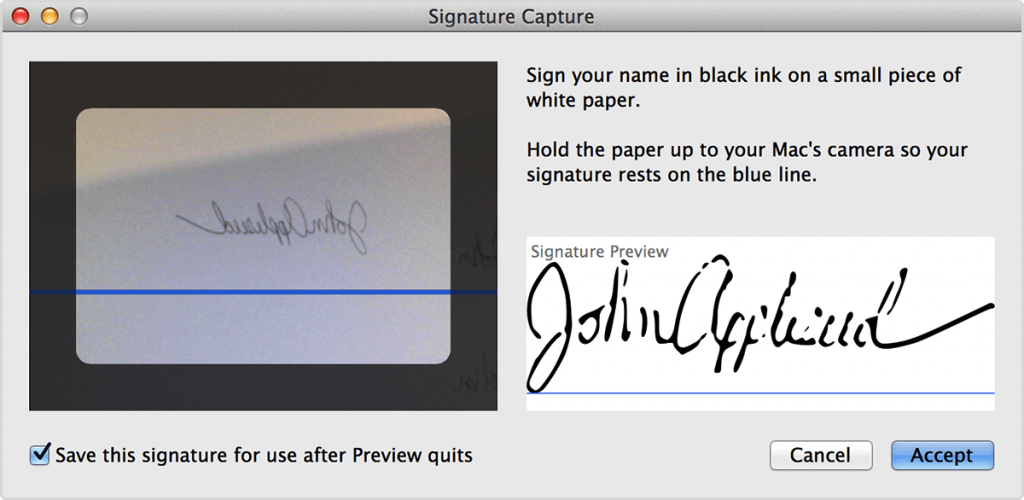
Mac má veľmi praktickú funkciu, ktorá uľahčuje podpisovanie digitálnych dokumentov bez digitálneho podpisu. Ak chcete podpísať, musíte mať laptop Mac alebo Magic Trackpad alebo sa stačí podpísať na bielom papieri, podržať ho pred systémovou kamerou, zarovnať a kliknúť na Prijať.
Druhým spôsobom je pretiahnuť súbor PDF do e-mailu, ktorý odosielate. Umiestnite kurzor myši na súbor PDF v pravom hornom rohu a uvidíte malé tlačidlo, kliknutím naň získate možnosť značkovania rozsahu, vrátane možnosti na podpisovanie dokumentov.
Ak chcete uložiť podpisy pre budúcnosť, kliknite na „Uložiť tento podpis na použitie po ukončení ukážky“.
Prečítajte si tiež: 10 najlepších nástrojov na vyhľadávanie duplicitných súborov pre Mac 2017
3. Rýchly prístup k slovníku
Veľakrát sa pri čítaní niečoho chceme dozvedieť význam slova alebo jeho definíciu, no overiť si, či nechceme otvárať webový prehliadač a hľadať, čo to vlastne znamená.
Mac to všetko vie a uľahčil vám to. Do slovníka sa dostanete pomocou trasy gest. Ak chcete otvoriť slovník, stačí umiestniť kurzor myši na slovo a klepnúť na trackpad tromi prstami súčasne. Ak chcete skontrolovať, či je funkcia povolená, kliknite na panel preferencií „Trackpad“ v systémových predvoľbách. Skontrolujte ho na karte „Ukázať a kliknúť“. Mala by to byť tretia položka v zozname.
4. Preložiť do a zo španielčiny, nemčiny atď
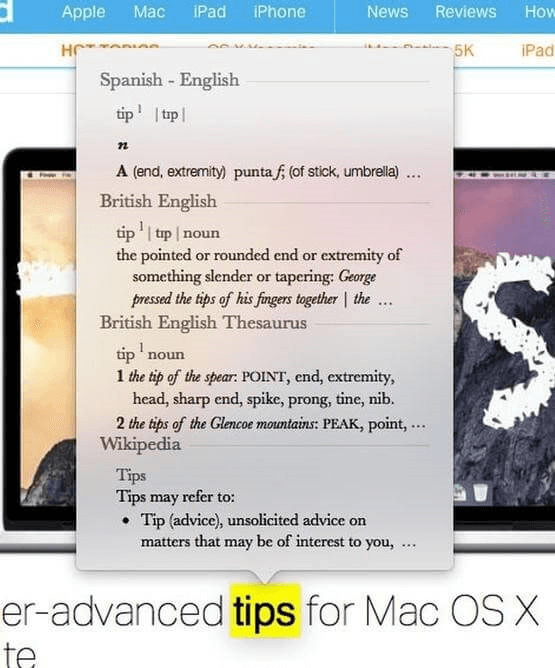
Slovník nie je obmedzený len na váš vlastný jazyk, môžete ho dokonca použiť na preklad. Ak to chcete urobiť, otvorte aplikáciu Slovník tak, že ju vyhľadáte v Spotlight, cmd+Space, teraz otvoríte panel Predvoľby pomocou Cmd + a teraz vyberiete jazyky, ktoré chcete.
Ak chcete otvoriť Spotlight, kliknite na ikonu lupy v pravom hornom rohu panela s ponukami alebo stlačte kláves Command-Space v ľubovoľnej aplikácii.
Môžete pridať bežne používaný jazyk, ako je španielsky/anglický slovník, aby ste uľahčili preklady pri písaní v španielčine.
Po aktivácii španielskeho slovníka môžete vyhľadať akékoľvek slovo vo väčšine aplikácií kliknutím pravým tlačidlom myši naň a výberom možnosti „Vyhľadať“ alebo umiestnením kurzora myši naň a klepnutím na kombináciu klávesov Ctrl+Cmd+D.
Prečítajte si tiež: Ako nájsť a odstrániť duplicitné fotografie na Macu
5. Obnovenie posuvníkov
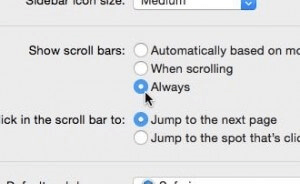
Ak sa obsah nezmestí do veľkosti stránky, posúvač vám pomôže zobraziť celý text pomocou navigácie nahor a nadol. Zdá sa však, že Macu tieto posúvače chýbajú. Nie, nie je to tak, že sú prítomné, ale skryté. Ak chcete, aby boli viditeľné, musíte vykonať určité kroky.
6. Zabudované emotikony
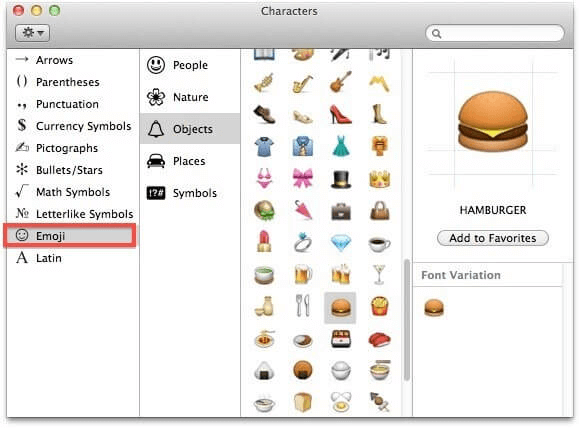
Emoji používame na vyjadrenie emócií a myšlienok na našom iPhone, ale to isté môžete urobiť aj na Macu, a to niekoľkými rýchlymi ťuknutiami na tlačidlo klávesnice.
Existujú rôzne emotikony rozdelené do niekoľkých kategórií: Smajlíci a ľudia, Zvieratá a príroda, Jedlo a pitie, Aktivita, Cestovanie a miesta, Objekty, Symboly a Vlajky.
Prečítajte si tiež: 10 najlepších softvérov na prevod videa pre Mac 2017
7. Konverzia reči na text
Diktovanie funguje na Mac OS neočakávane dobre. Stačí dvakrát stlačiť funkčné tlačidlo (fn) a začať hovoriť. Ak chcete previesť reč na text, stlačte kláves fn ešte raz.
Prekvapenie tu nekončí. Existuje ďalšia funkcia s názvom Enhanced Dictation. Táto funkcia vám umožňuje nielen používať všetky funkcie diktovania offline , ale tiež získať spätnú väzbu naživo, vykonávať úpravy počas nahrávania a potom pokračovať v diktovaní textu. Je to oveľa rýchlejšie, môžete nadiktovať dlhšie vety jedným ťahom. Má to však háčik. Balík offline diktátov má približne 700 MB, takže na svojom Macu musíte mať k dispozícii miesto.
Ak chcete povoliť vylepšený diktát, jednoducho prejdite do časti Nastavenia > Diktovanie a reč a potom začiarknite políčko Použiť vylepšený diktát. auto
8. Automatické dopĺňanie slov
Bez ohľadu na to, ako dobre ovládate slová, ich hláskovanie môže byť mätúce. Táto funkcia pomáha pri automatickej oprave nesprávne napísaných slov. Ak chcete získať ponuku automatického dokončovania, stlačte F5 alebo Option + Escape.
Keď používame iPhone alebo iPad, prvé slovo vety je automaticky veľké a po dvojitom stlačení medzery sa automaticky pridá bodka. Túto funkciu je však potrebné povoliť. Ak to chcete urobiť, prejdite do Predvoľby systému > Klávesnica > Text a vyberte: 'Automaticky písať veľké písmená' a 'Pridať bodku s dvojitou medzerou'.
9. Vytvorenie kópie otvoreného súboru
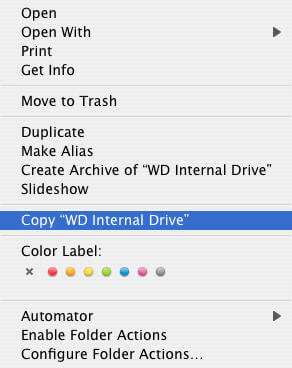
Ak chcete vytvoriť kópiu otvoreného súboru, nemusíte hľadať možnosť „Uložiť ako“ ako v systéme Windows. Ak chcete vytvoriť kópiu, musíte kliknúť na názov súboru. Uvidíte rozbaľovaciu ponuku a kópiu možností, výberom tejto možnosti môžete replikovať súbor.
Prečítajte si tiež: Najlepší editor údajov EXIF pre Mac: Editor fotografií Exif
10. Uvoľnite RAM vypnutím spustených aplikácií
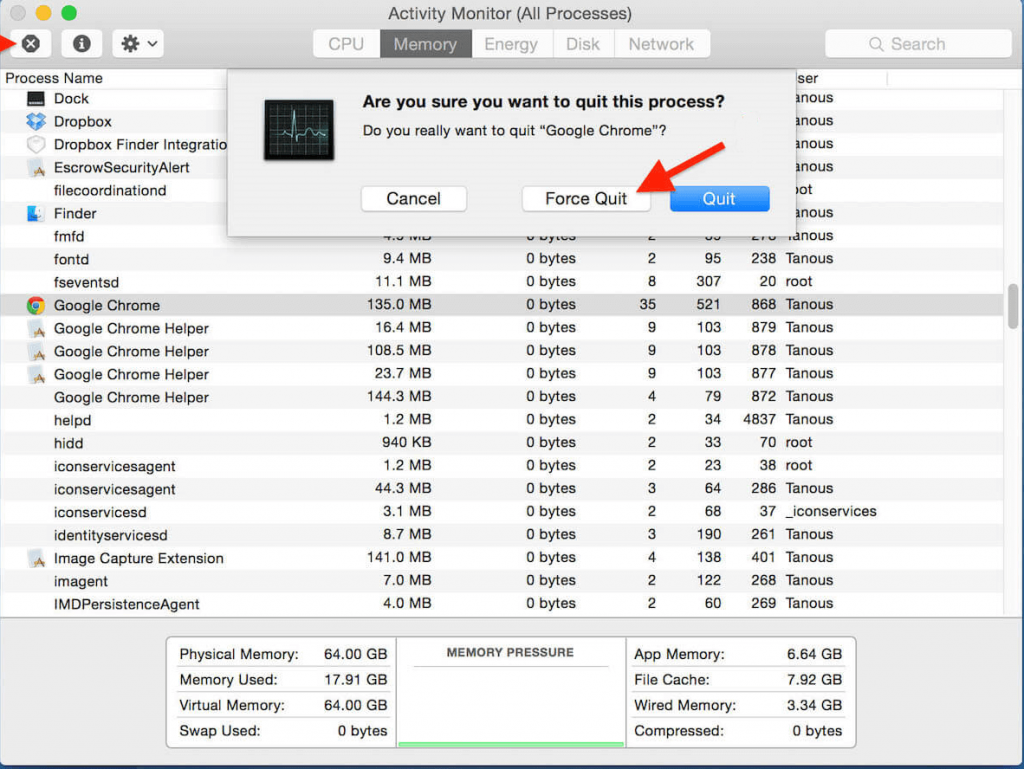
Na optimalizované využitie MAC potrebujeme RAM. Ak chcete uvoľniť miesto v pamäti RAM zatvorením spustených aplikácií, podržte Command + Option + Escape, čím sa zobrazí okno Force Quit. Vyberte aplikáciu, ktorú chcete zatvoriť, a stlačením Q môžete ukončiť akúkoľvek spustenú aplikáciu a stlačením H ju skryjete.
11. Nerušiť
Dostávať upozornenie zakaždým, keď je nová správa alebo aktualizácia, je frustrujúce, keď robíme nejakú dôležitú prácu alebo relaxujeme. Ale nebojte sa, notifikačné centrum je možné nastaviť na „Nerušiť“ vždy, keď nechcete rušiť. Po zapnutí nebudete jeden deň dostávať žiadne upozornenia.
12. Odstráňte aplikácie z Launchpadu
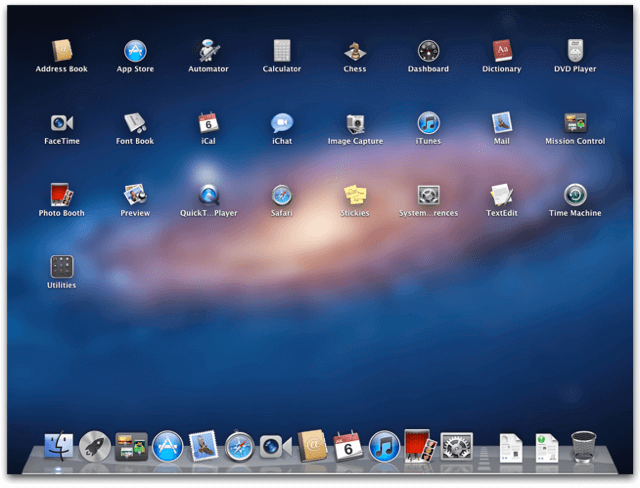
Aplikácie môžete z Findera vymazať a rovnakú úlohu môžete vykonať aj z Launchpadu. Zobrazuje všetky aplikácie nainštalované na vašom Macu. Ak chcete odstrániť staré aplikácie bezpečným a veľmi jednoduchým spôsobom, vstúpte do Launchpadu a podržte ikonu, kým sa ikony netrasú. Vedľa každej aplikácie uvidíte krížik. Kliknutím na tlačidlo X aplikáciu bezpečne odinštalujete.
13. Náhľad súborov
Táto možnosť vám pomáha automaticky zobraziť viac ako jeden súbor. Do dokumentu, ktorý je už otvorený, môžete pridať súbory alebo strany.
Môžete tiež kombinovať súbory PDF.
Nastavte predvoľby otvárania súborov
Otvorte skupinu súborov
Pridajte súbory do otvoreného dokumentu
Nie je možné obsiahnuť každý jeden tip alebo trik v jednom článku. Ale nebojte sa, čoskoro sa vrátime s ďalším zoznamom, takže zostaňte naladení.
Sledujte tento priestor, kde nájdete ďalšie skvelé tipy a triky pre Mac.
DAYZ je hra plná šialených, nakazených ľudí v postsovietskej krajine Černarus. Zistite, ako sa zbaviť choroby v DAYZ a udržte si zdravie.
Naučte sa, ako synchronizovať nastavenia v systéme Windows 10. S touto príručkou prenesiete vaše nastavenia na všetkých zariadeniach so systémom Windows.
Ak vás obťažujú štuchnutia e-mailov, na ktoré nechcete odpovedať alebo ich vidieť, môžete ich nechať zmiznúť. Prečítajte si toto a zistite, ako zakázať funkciu štuchnutia v Gmaile.
Nvidia Shield Remote nefunguje správne? Tu máme pre vás tie najlepšie opravy, ktoré môžete vyskúšať; môžete tiež hľadať spôsoby, ako zmeniť svoj smartfón na televízor.
Bluetooth vám umožňuje pripojiť zariadenia a príslušenstvo so systémom Windows 10 k počítaču bez potreby káblov. Spôsob, ako vyriešiť problémy s Bluetooth.
Máte po inovácii na Windows 11 nejaké problémy? Hľadáte spôsoby, ako opraviť Windows 11? V tomto príspevku sme uviedli 6 rôznych metód, ktoré môžete použiť na opravu systému Windows 11 na optimalizáciu výkonu vášho zariadenia.
Ako opraviť: chybové hlásenie „Táto aplikácia sa nedá spustiť na vašom počítači“ v systéme Windows 10? Tu je 6 jednoduchých riešení.
Tento článok vám ukáže, ako maximalizovať svoje výhody z Microsoft Rewards na Windows, Xbox, Mobile a iných platforiem.
Zistite, ako môžete jednoducho hromadne prestať sledovať účty na Instagrame pomocou najlepších aplikácií, ako aj tipy na správne používanie.
Ako opraviť Nintendo Switch, ktoré sa nezapne? Tu sú 4 jednoduché riešenia, aby ste sa zbavili tohto problému.






